Redmine在项目管理中的应用
Redmine项目管理使用指南

Redmine项目管理操作指南1【目的】:此指南用以规范项目使用的步骤和方法;2【范围】:公司范围内所有的项目3【责任部门】:研发中心4【问题跟踪标签类型定义】在项目管理中仅有3种可以跟踪的问题类别:5【问题填写要求】5.1根据项目管理需求,目前有且仅有3种跟踪标签:需求、任务、错误——如现有标签不够用,可让管理员添加新的标签;5.2主题:即问题的内容,要简洁,明了;5.3描述:尽量写全写细,如有图尽量传图片上来;5.4开始日期为固定,请务必制定问题解决的完成日期,对于可以大致估计出耗时量的问题,需要填写“预期时间”;5.5请务必指定问题的目标版本;5.6问题处理的责任人必须在有变化时,及时更新问题;包括以下几点:●问题状态的修改;●进度的修改;、●工时登记情况;●当任务不能按原计划完成时,可修改完成日期;6【任务状态类型定义】为了跟踪任务进度,能够快速清晰的了解任务当前所处阶段,在项目中我们定义了6种处理状态:7【Redmine项目管理基本流程图&任务处理指南】7.1新建项目:对于一个新项目,配置管理员根据项目经理提供的已被基线化管理的《立项报告》在redmine上新建项目;并根据《立项报告》上提供的项目信息新建号项目组成员及其相应的权限;以下为注意事项:●项目名不带版本号(注:有些项目名本身带有版本号的可加版本号);●问题跟踪标签有且仅有三种:【需求】、【任务】、【错误】;7.2建版本:对于一个新项目,项目经理根据已通过评审并被基线化的《项目计划》新建项目所有被定义好的版本号。
并定义迭代版本的日期;●版本建好后,后期如《项目计划》有变更,redmine上版本及版本日期也需及时做相应的调整;7.3任务处理流程:该流程包括了从“录入迭代任务”~“录入下一迭代任务”的整个流程指导说明;●由项目经理或项目经理指定人员录入录入迭代任务:1.需录入已确定好该目标版本所需要完成的设计需求,跟踪标签为——【需求】、目标版本指向当前版本、任务状态为“新建”、优先级——根据实际情况定、并指定【需求】的跟踪人及计划完成日期;2.对于由BUG转变为需求的,经需求评审后录入新的需求到该迭代版本中,该跟踪标签为【需求】、目标版本指向当前版本、任务状态为“新建”、优先级——根据实际情况定、并指定【需求】的跟踪人及计划完成日期;3.如有BUG也需要录入,跟踪标签【错误】、目标版本指向当前版本、任务状态为“新建”、优先级——根据实际情况定、并指定【错误】的跟踪人及计划完成日期;●分配任务及处理:4.由项目经理将建好的任务以新建子任务的方式分配给开发主管、测试主管;跟踪标签——【任务】、目标版本指向当前版本、任务状态为——“新建”、优先级——根据实际情况定、指派给谁的——需要定义清楚、定义好计划完成日期、“错误发现版本”为当前目标版本;5.测试主管、开发主管接到任务后将状态改为“进行中”,并建子任务给部门成员,部门成员接到任务后将状态改为“进行中”;6.在处理任务时需要及时更新“任务状态”及“进度”,当开发任务完成后,开发人员将“任务状态”改为“已解决”并且将“进度”同步为“100%”;●测试验证过程:7.测试主管接到开发反馈后,负责对开发成员“已解决”的任务进行验证确认,验证通过后由测试人员将“任务状态”更新为“已关闭”;8.对验证不通过的任务,由测试人员提【错误】给开发经理,目标版本为下一迭代版本,“错误发现版本”为当前目标版本;9.开发经理统一将【错误】分配给项目组成员,让其解决,开发人员接到【错误】的任务后负责解决,并更新“任务状态”“进行中”,同时根据实际情况填写“进度”;10.对于该版本无法修复的、有歧义的、需要优化的【错误】,项目经理组织项目组内评审:i通过评审的【错误】由开发人员将其手动移至下一迭代版本中去解决,如此循环,直至关闭,跟踪标签【错误】;ii对于评审后由BUG转为需求的,经需求评审后录入新的需求到下个迭代版本中,并做需求变更操作,跟踪标签【需求】;iii对于评审未通过的需在当前版本中解决直至关闭;8【相关注意事项】8.1项目管理中使用的跟踪标签仅为【需求】、【任务】、【错误】;8.2“错误发现版本”即指需求第一次未通过验证的目标版本——用于追溯问题;8.3新建项目,项目名称中不得带版本号;8.4建立项目版本库,在此标识项目的当前版本号;8.5录入本迭代需要解决的需求,目标版本指向当前版本;8.6根据需求创建子任务,目标版本指向当前版本;8.7测试提交的BUG使用的跟踪标签为【错误】,且bug提至下一目标版本中;9【应用效果】使用Redmine后,实现了对项目进度和项目成员工作成果的量化展现,协调了需求、开发和测试的关系,为整个团队搭建了一个的沟通平台,降低了项目的风险和成本。
redmine项目管理工具使用文档

文件
为用户提供文件下载服务的地方 • 按照版本分类 • 可以上传与某个版本相关的各种文件 • 文件大小限制:10M • 不要传过大文件,大文件应该放到其他地方保存
版本库
版本库统计
项目配置 1
设置该项目 开启的功能 模块 指定项目的 成员, 以及 他们的角色
在这里可以设置 • 项目名称 • 项目描述 • 是否公开 如果选中, 该项目将允许所有用户浏览, 包括非项目成员的用户。 如果不选, 只有项目成员才有权限访问。 • 跟踪标签 在这里可以设置开启哪些跟踪标签, 默 认可用的有三种: 错误, 功能和支持。
关联到 •普通关联关系,问题A、B需要分别关闭
重复 •如果问题B重复于A,那么关闭A将自动 关闭B。
阻挡和被阻挡 •阻挡 :如果问题B阻挡A,A无法关闭, 除非B关闭。被阻挡相反。
优先于 •如果A优先于B,那么将B的起始日期自 动设置为A的截至日期+延迟天数+1。
新增问题要求
问题主题即问题的内容,要简洁,但一定要具体,让 人能一眼看明白
项目概述页
问题跟踪: • 错误指该项目中发现的错误 • 功能指对该项目提出的新增功能需求 • 支持指为项目做出的贡献,例如提交 了一个补丁文件 • 工作安排指日常的工作安排(需后台 添加,管理员可以添加更多问题类型)
列出该项目 组的所有成 员 列出了目前项中每一种 问题跟踪标签的打开数 量以及总共数量
Redmine讲解
Redmine的应用
主要内容
简介 Redmine
使用 Redmine
管理 Redபைடு நூலகம்ine
Redmine简介
关于Redmine
Redmine是一个灵活的项目管理工具, 它可以有效地管理项目开发的整个流程(需求, 设计, 开发)
Redmine在项目管理中的应用实践
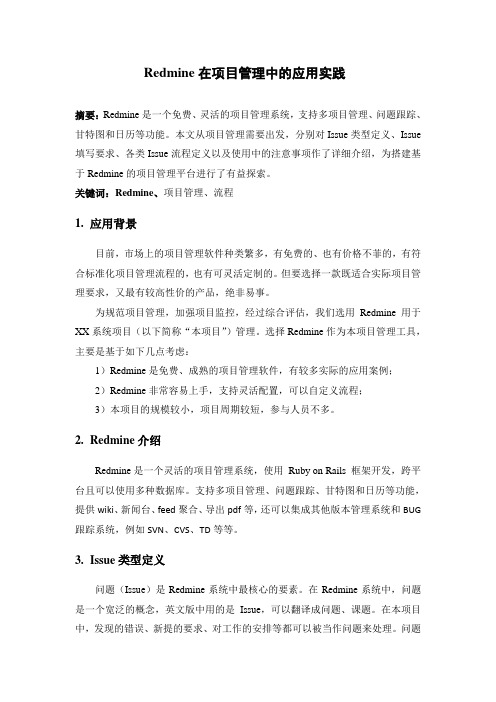
Redmine在项目管理中的应用实践摘要:Redmine是一个免费、灵活的项目管理系统,支持多项目管理、问题跟踪、甘特图和日历等功能。
本文从项目管理需要出发,分别对Issue类型定义、Issue 填写要求、各类Issue流程定义以及使用中的注意事项作了详细介绍,为搭建基于Redmine的项目管理平台进行了有益探索。
关键词:Redmine、项目管理、流程1.应用背景目前,市场上的项目管理软件种类繁多,有免费的、也有价格不菲的,有符合标准化项目管理流程的,也有可灵活定制的。
但要选择一款既适合实际项目管理要求,又最有较高性价的产品,绝非易事。
为规范项目管理,加强项目监控,经过综合评估,我们选用Redmine用于XX系统项目(以下简称“本项目”)管理。
选择Redmine作为本项目管理工具,主要是基于如下几点考虑:1)Redmine是免费、成熟的项目管理软件,有较多实际的应用案例;2)Redmine非常容易上手,支持灵活配置,可以自定义流程;3)本项目的规模较小,项目周期较短,参与人员不多。
2.Redmine介绍Redmine是一个灵活的项目管理系统,使用Ruby on Rails 框架开发,跨平台且可以使用多种数据库。
支持多项目管理、问题跟踪、甘特图和日历等功能,提供wiki、新闻台、feed聚合、导出pdf等,还可以集成其他版本管理系统和BUG 跟踪系统,例如SVN、CVS、TD等等。
3.Issue类型定义问题(Issue)是Redmine系统中最核心的要素。
在Redmine系统中,问题是一个宽泛的概念,英文版中用的是Issue,可以翻译成问题、课题。
在本项目中,发现的错误、新提的要求、对工作的安排等都可以被当作问题来处理。
问题是一个过程性的概念,从提出问题到解决问题、关闭问题是一个完整的过程,表示了对错误的处理、对新需求的响应或对工作任务安排的完成情况正处于什么样的阶段。
在本项目中包括4种可以跟踪的问题类别:4.Issue填写要求1)问题的跟踪标签,如:错误、功能、支持、或任务应如实选择,如现有标签不够用,可以让管理员添加新的标签。
redmine 企业案例
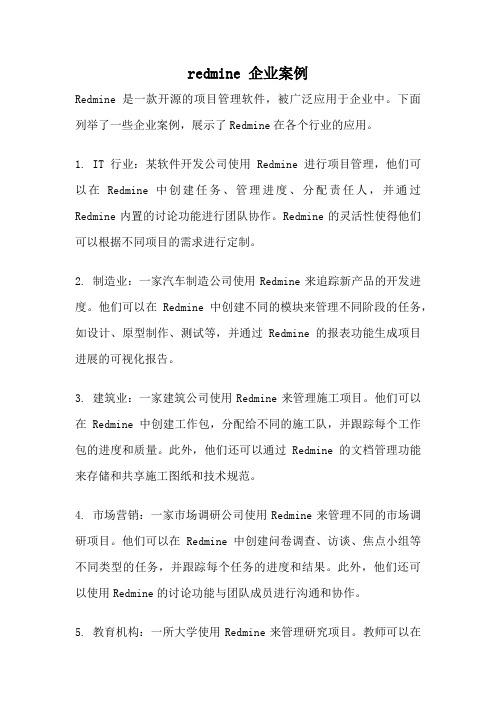
redmine 企业案例Redmine是一款开源的项目管理软件,被广泛应用于企业中。
下面列举了一些企业案例,展示了Redmine在各个行业的应用。
1. IT行业:某软件开发公司使用Redmine进行项目管理,他们可以在Redmine中创建任务、管理进度、分配责任人,并通过Redmine内置的讨论功能进行团队协作。
Redmine的灵活性使得他们可以根据不同项目的需求进行定制。
2. 制造业:一家汽车制造公司使用Redmine来追踪新产品的开发进度。
他们可以在Redmine中创建不同的模块来管理不同阶段的任务,如设计、原型制作、测试等,并通过Redmine的报表功能生成项目进展的可视化报告。
3. 建筑业:一家建筑公司使用Redmine来管理施工项目。
他们可以在Redmine中创建工作包,分配给不同的施工队,并跟踪每个工作包的进度和质量。
此外,他们还可以通过Redmine的文档管理功能来存储和共享施工图纸和技术规范。
4. 市场营销:一家市场调研公司使用Redmine来管理不同的市场调研项目。
他们可以在Redmine中创建问卷调查、访谈、焦点小组等不同类型的任务,并跟踪每个任务的进度和结果。
此外,他们还可以使用Redmine的讨论功能与团队成员进行沟通和协作。
5. 教育机构:一所大学使用Redmine来管理研究项目。
教师可以在Redmine中创建项目、设置截止日期,并分配给学生。
学生可以在Redmine中提交作业、讨论问题,并跟踪自己的进度。
Redmine的报表功能还可以帮助教师评估学生的表现。
6. 医疗行业:一家医院使用Redmine来管理临床试验项目。
他们可以在Redmine中创建不同的试验阶段,并跟踪每个阶段的进度和结果。
此外,他们还可以使用Redmine的文档管理功能来存储和共享试验方案、数据分析报告等。
7. 酒店业:一家酒店集团使用Redmine来管理新酒店的开业项目。
他们可以在Redmine中创建不同的任务,如装修、设备采购、员工培训等,并跟踪每个任务的进度和质量。
redmine用例

redmine用例Redmine是一款基于ROR框架开发的跨平台项目管理系统,具有多种独特功能,例如提供wiki、新闻台、时间跟踪、feed聚合、导出pdf等。
它还可以集成其他版本管理系统和BUG跟踪系统,例如SVN、CVS、TD等等。
因此,使用Redmine 可以帮助团队更好地管理项目、任务和资源,提高工作效率和协作性。
Redmine的用例可以根据具体需求和场景而定,但以下是一些常见的使用场景:1. 项目管理和团队协作:Redmine可以帮助团队更好地组织和管理项目,包括任务分配、进度跟踪、风险管理等方面。
同时,它还可以提供丰富的沟通和协作工具,例如论坛、聊天、邮件通知等,帮助团队成员更好地协作和沟通。
2. 软件开发和版本控制:Redmine可以与版本控制系统(如SVN、Git等)集成,帮助开发团队更好地管理代码和版本。
同时,它还可以提供任务管理、缺陷跟踪等功能,帮助开发团队更快地开发和交付产品。
3. 任务和工单管理:Redmine可以帮助企业更好地管理各种任务和工单,包括客户服务、技术支持、市场营销等方面的任务。
通过任务分配和进度跟踪,帮助企业提高工作效率和客户满意度。
4. 时间跟踪和费用管理:Redmine可以提供时间跟踪和费用管理功能,帮助企业更好地管理和记录员工的工作时间和费用。
同时,它还可以与财务管理软件集成,帮助企业更好地管理财务数据。
5. 个人工作管理:Redmine可以帮助个人更好地管理自己的工作,例如工作任务安排、工作日志记录、个人目标设定等方面。
通过使用Redmine,个人可以更好地规划和管理自己的工作,提高工作效率和质量。
总之,Redmine是一款功能强大、灵活性和可定制性高的项目管理系统,适用于各种行业和场景。
通过使用Redmine,企业可以更好地组织和管理项目、任务和资源,提高工作效率和协作性。
redmine用例 -回复

redmine用例-回复Redmine用例详解:从需求管理到项目实施的全方位支持Redmine是一个以Web应用为基础的项目管理工具,它提供了一系列强大的功能和工具,帮助用户管理和跟踪项目的需求、任务、问题、进度、文档等信息,从而提高团队的协作效率和项目的管理能力。
本文将以Redmine的常见使用场景作为主题,带你一步一步了解Redmine的使用方法和具体操作。
1. [需求管理]:从项目规划到任务分配在进行项目管理时,需求管理是至关重要的一环。
Redmine提供了一个集中存储和管理项目需求的仪表板,用户可以在这里创建需求集、需求、用户故事等项目输入。
通过合理的分类和结构化排序,便于团队成员快速定位和分配任务,确保项目的顺利进行。
2. [任务管理]:分解并跟踪任务状态一旦项目需求确定,就需要将大项目分解为小任务,并跟踪任务的状态和进度。
Redmine以任务为中心,可以创建、分配和跟踪任务,设置任务的相关属性、截止日期和优先级等,确保任务按时得以完成。
同时,Redmine还提供了Gantt图和里程碑等功能,帮助用户更好地进行任务规划和进度控制。
3. [缺陷管理]:快速识别和修复问题在项目开发和实施过程中,难免会遇到缺陷和问题。
Redmine提供了缺陷管理功能,用户可以通过创建缺陷、描述问题和记录反馈信息等方式,集中管理和追踪项目中的问题。
同时,Redmine允许用户对缺陷进行评级和跟踪,以便正确评估和优先解决问题,确保项目的质量和进度。
4. [文档管理]:集中存储和共享项目文档随着项目推进,团队成员会产生大量的文档和资料,如需求规格、设计文档、测试用例、用户手册等。
Redmine通过文档管理功能,使用户可以集中存储、共享和搜索项目文档,改善团队成员之间的沟通和协作效率,确保项目的信息共享和知识传承。
5. [协作与沟通]:促进团队间的交流和分享项目管理不仅仅是任务派发和进度控制,团队成员之间的良好沟通和协作也是成功的关键。
Redmine操作手册
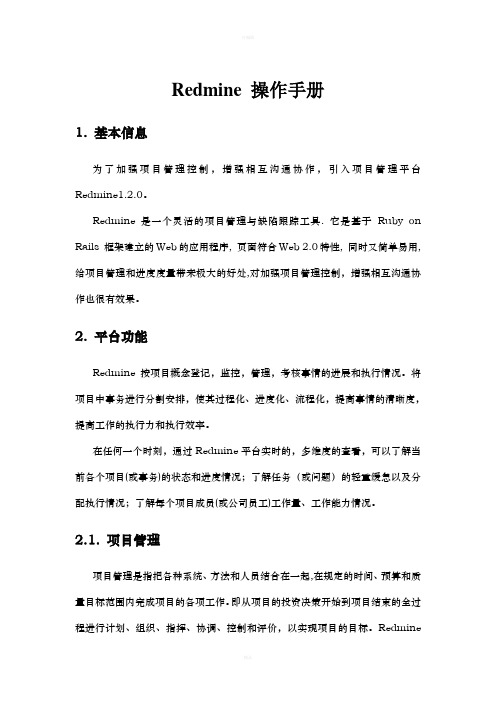
Redmine 操作手册1. 基本信息为了加强项目管理控制,增强相互沟通协作,引入项目管理平台Redmine1.2.0。
Redmine 是一个灵活的项目管理与缺陷跟踪工具. 它是基于Ruby on Rails 框架建立的Web的应用程序, 页面符合Web 2.0特性, 同时又简单易用, 给项目管理和进度度量带来极大的好处,对加强项目管理控制,增强相互沟通协作也很有效果。
2. 平台功能Redmine按项目概念登记,监控,管理,考核事情的进展和执行情况。
将项目中事务进行分割安排,使其过程化、进度化、流程化,提高事情的清晰度,提高工作的执行力和执行效率。
在任何一个时刻,通过Redmine平台实时的,多维度的查看,可以了解当前各个项目(或事务)的状态和进度情况;了解任务(或问题)的轻重缓急以及分配执行情况;了解每个项目成员(或公司员工)工作量、工作能力情况。
2.1. 项目管理项目管理是指把各种系统、方法和人员结合在一起,在规定的时间、预算和质量目标范围内完成项目的各项工作。
即从项目的投资决策开始到项目结束的全过程进行计划、组织、指挥、协调、控制和评价,以实现项目的目标。
Redmine是一个专门的项目管理辅助软件平台,通过该平台可以让我们对项目管理有更深入、全面的理解和体会,对确立开始的项目有更好的把握和执行。
公司大的主要事情工作,一旦决策层研究通过,确定立项执行,即可纳入Redmine项目管理体系。
并且,不仅是公司立项了的事情可纳入项目管理,工作中,一些主要的、相对独立的,需要持续一定时间周期,需要涉及多部门,多个人共同完成的事情,都可以纳入Redmine项目管理体系。
2.2. 工作安排我们可以在每一个项目中,由项目管理者(或者叫项目经理、项目发起人),根据项目目标,规划项目周期,项目阶段,项目任务,并进行分割安排到项目执行人员,即在Redmine 中新建问题。
每个项目执行人员可根据接收到的任务安排进行再分割,再安排,即在Redmine中新建子任务。
Redmine使用介绍

Redmine使用介绍关于ExWORK(Redmine)一、Redmine 是一个开源的, 基于Web的项目管理和缺陷跟踪工具. 它用日历和甘特图辅助项目及进度可视化显示. 同时它又支持多项目管理. Redmine是一个自由开放源码软件解决方案,它提供集成的项目管理功能, 问题跟踪,并为多个版本控制选项的支持. Redmine是一个有用的Scrum和敏捷的选择. 由于Redmine的设计受到Trac的较大影响,所以它们的软件包有很多相似的特征. Redmine建立在Ruby on Rails的框架之上, 他可以跨平台和数据库二、 ezWORK是一个基于Redmine开发的项目管理系统三、除尽量使用Redmine已有的项目管理功能外, ezWORK还根据同方数字城市软件技术公司内部软件开发和实施项目的特点增加了多项功能,并将其中通用性的功能作为插件(plugin)形式回馈给Redmine社区ExWORK(Redmine)提供哪些帮助一、Redmine是一个交流的平台, 所有跟项目有关的内容都可以放进去,需要的人可以随时查看, 而不必挨个找人问二、有任何新的想法和发现了新问题都可以随时记录下来, 如果坚持使用,可以彻底解决优秀想法被遗忘的问题三、帮助绩效考核和个人功能特性一、多项目支持1. 在一个Redmine平台上管理您的所有项目2. 用户在不同项目中可以是不同的角色3. 项目可设定为公开的(所有人可见)或者内部的(只有项目成员可见)4. 可在项目中激活或者隐藏模块(即: wiki , 版本库, 问题描述, 问题跟踪…)二、基于角色的灵活访问控制1. 定义您自己的角色并快速角色的信息和权限三、灵活的问题跟踪系统1. 定义您自己的问题状态和问题类型2. 可以通过web管理界面为每种问题类型和角色设置工作流程四、甘特图和日历1. 根据为问题设定的开始日期和完成日期自动生成甘特图和日历五、时间跟踪功能1. 在项目级别或者问题级别设定时间2. 根据用户, 问题类型, 类别或者活动生成工作量报表六、自定义属性1. 可以为问题, 项目和用户添加自定义属性2. 可以使用多种格式: 文本, 日期, 证书, 下拉列表, 复选框3. 自定义属性可以像常规属性那样显示在问题列表中并可以作为过滤器使用七、新闻, 文档和文件管理1. 可以方便快速发布消息, 查看新闻2. 可以方便快速共享文档, 管理文件八、为每个项目设置独立的wiki和讨论区1. Wiki使用textile语法, 可以通过方括号标记设置指向在wiki内部的任意页面2. 提供历史记录的对比和注释功能九、版本库浏览器和对比查看器1. 可以为每个项目绑定已有的版本库2. Redmine使您可以浏览版本库的内容, 查阅和搜索变动3. 对比和注释(即追溯)查看器4. 支持的版本管理系统: Subversion, CVS, Mercurial, Darcs and Bazaar十、订阅(Feeds)和邮件通知1. 项目活动、变更、新闻、问题、问题变更都可通过Atom feeds 获取通知十一、支持多种LDAP认证方式1. Redmine使您可以通过多种LDAP方式认证用户2. 用户账户可在从目录服务中发现用户后被自动创建(可选的)十二、支持用户自注册1. 可以配置系统允许用户在线注册2. 提供3种用户激活方式:自动激活(不需要确认)、手动激活(由管理员激活)、通过邮件自动发送的邮件激活登陆/账号一、登陆1. 输入用户名, 密码登陆二、主页1. 登陆成功后显示主页2. 主页显示欢迎使用,最近的新闻以及最近更新的项目, 都可以快速方便的查看3. 还可以通过导航菜单进入相应的功能模块三、我的工作台1. 指派给我的问题: 提供一个跨项目的指派给当前用户的问题列表, 显示问题的ID,项目, 跟踪标签的类型和主题, 可以查看所有问题2. 跟踪的问题: 显示所参与的项目中的问题列表, 显示问题的ID, 项目,跟踪标签的类型和主题, 可以查看所有问题3. 已报告的问题: 显示所报告项目中的问题列表, 显示问题的ID, 项目, 跟踪标签的类型和主题, 可以查看所有问题4. 还可以个性化定制我的工作台, 新增日历, 文档, 新闻, 删除列表, 按住每部分内容的标题拖动, 可以调整该内容所在的位置保存, 对我的工作台进行重新布局四、我的日程1. 可以把自己的安排, 计划, 任务, 行程等记录下来便于查看2. 可以对日程进行新建, 修改, 删除, 还可以填写完成日期3. 可以对已经完成的日志的状态改为’已完成’ , 已完成日志会显示完成时间, 用横线标示五、我的账号1. 点击右上角’我的账号’ 进入我的账号页面2. 可以对自己的姓名, 邮箱, 语言进行修改,3. 还可以更改邮件通知, 时区, 注释4. 修改密码(右上角)项目一、项目列表1. 在任意界面上都可以通过点击左上角的项目连接进入项目列表界面2. 项目列表中列出您权限范围内的所有项目3. 右上角点击’查看所有问题’ 进入问题列表, 对问题进行编辑, 还可以通过日历和甘特图来查看进度4. 点击项目名称可以进入该项目主页(即概述)二、项目主页1. 项目主页(即概述)只要显示项目的说明, 问题跟踪情况, 成员, 新闻等2. 问题跟踪1) 错误指该项目中发现的错误2) 功能指对该项目提出的新增功能需求3) 支持指为项目做出的贡献, 例如提交一个补丁文件4) 工作安排指日常的工作安排(需要后台添加,管理员可以添加更多问题类型)5) 错误,功能,支持, 工作安排这些被称为问题跟踪标签,管理员可以根据本项目的需求增加或者修改3. 成员,显示参与项目的人员结构以及人员名称4. 可以点击右上角计划‘日历,甘特图’ 查看项目进度,工作量统计5. 可以点击右上角耗时‘详情,报表’ 进入问题列表三、什么是问题1. 问题是一个宽泛的概念, 英文版中用的是 Issue, 可以翻译成问题、课题2. 在本系统中, 发现的错误、新提的要求、对工作的安排等都可以被当作问题来处理3. 问题是一个过程性的概念, 从提出问题到解决问题、关闭问题是一个完整的过程,表示了对错误的处理、对新需求的响应或对工作安排的完成情况正处于什么阶段4. 系统默认的问题状态有6种:1) 新建:表示错误刚被发现、新需求刚被提出、或者工作任务刚被下达2) 已指派:表示已经安排了人来处理该问题3) 已解决:表示此问题已经被解决4) 反馈:表示有人对问题的解决效果提出了反馈意见5) 已关闭:表示问题已经彻底解决并通过审核, 可以告一段落. 默认情况下问题列表中将不再显示已经关闭的问题6) 已拒绝:认为该问题提出的错误不存在、工作任务不合理等, 拒绝执行此问题5. 指派给:1) 表示已将此问题安排给某人负责解决2) 被指派人应全权负责处理此问题6. 问题的状态变化1) 问题负责人应及时更新问题状态, 并填写说明2) 其他相关人员通过问题状态和说明来了解问题的进度7. 邮件通知1) 问题的提出人(新建问题)和负责人(被指派给)都可以自动收到有关此问题的邮件通知2) 问题状态每次变化都会发送通知邮件3) 其他用户可以通过‘跟踪’选项来收取某个问题的通知(见后面的问题详情)4) 问题创建人可以将相关人员加入跟踪者列表5) 用户也可以通过修改自己的帐号设置来收取自己参与的项目的所有问题的通知(见前面的’我的帐号’设置)四、日历:在项目概述右上角点击‘日历’1. 日历上显示的是每天开始的问题和结束的问题2. 可以比较直观的显示问题的进度3. 是否好用要自己多摸索五、甘特图: 在项目概述右上角点击‘甘特图’1. 显示每个问题的进度2. 如果定义了版本, 会显示每个版本的结束时间3. 可以导出到PDF或者PNG, 连接在右下角六、工作量统计: 在项目概述右上角点击‘详情, 报表’1. 统计解决每个问题的工作量2. 或者按照问题类型进行统计3. 前提是要求负责人更新问题时要登记工作量七、活动: 就是指人们在系统上进行各种操作的记录1. 所有可以显示的活动类型见右侧边栏2. 对于管理者来说可以看看项目成员每天都在做什么工作3. 在项目列表页面点击‘全部活动’显示的是所有项目的活动(前面已讲过)4. 如果想看看近期有什么新内容, 可以把Wiki和帖子选上, 则可以看到Wiki新增加的内容和讨论区里面新发布的帖子八、线路图: 里面显示的是每个版本需要解决的问题1. 前提是项目管理员设置了项目版本(见后面的项目配置), 同时新建问题时选择了目标版本2. 每个版本会列出预定的结束时间和进度(按照已关闭问题占全部问题的比例计算)3. 画了删除线的问题表示已经解决4. 所有问题都解决后, 表示这个版本可以发布了5. 此页面对项目经理有一定意义九、问题: 问题列表页面默认显示所有打开的问题(即需要有人处理的问题)1. 点击问题列表上的表头可以排序2. 使用过滤器可以查找特定的问题(如按类别查找、按作者查找等)3. 使用问题前面的复选框可以选择多个问题, 然后点击右键(注意不要点到超链接上)可以通过快捷菜单处理多个问题4. 可以导出到 RSS(新闻订阅)、CSV、PDF5. 所有可用的过滤器(即根据问题设置的查询条件)6. 可以选择多个过滤器对问题进行过滤, 可以保存以便以后使用7. 点击右上角‘查看所有问题’ , 可以在设置了其它过滤器后返回此页面8. 点击右上角‘摘要’ , 可以对所有问题按照多种方式进行统计9. 点击右上角‘更新日志’ , 可以显示各个版本已经解决的问题十、 RSS1. RSS目前广泛用于网上新闻频道, blog和wik , 主要的版本有0.91 , 1.0 ,2.0.使用RSS订阅能更快地获取信息, 网站提供RSS输出, 有利于让用户获取网站内容的最新更新. 网络用户可以在客户端借助于支持RSS的聚合工具软件, 在不打开网站内容页面的情况下阅读支持RSS输出的网站内容2. RSS规范的主要版本有0.91, 1.0和2.0等. 0.91版和1.0版完全不同, 风格不同,制定标准的人也不同. 0.91版和2.0版一脉相承. 1.0版更接近XML(标准通用标记语言的子集)标准. 世界上大多数知名, 虽有很多种不同的RSS, 但都定型于两个重要的支干(RDF和2.*)3. 特点1) 来源多样的个性化“聚合”特性2) 信息发布的时效,低成本特性3) 无’垃圾’ 信息,便利的本地内容管理特性十一、新建问题1. 创建问题时, 最重要的字段是跟踪标签字段, 它决定了问题的类型, 如: 错误, 功能, 支持, 或工作安排应如实选择, 如有标签不够用, 应该联系管理员添加新的标签2. 主题即问题的内容, 要简洁, 但一定要具体, 让人能一眼看明白3. 对问题的详细描述, 要尽量写全写细. 你提供的问题描述越清楚, 就越容易被及时响应和修改, 不要让负责人猜测你的意图,如果有可能尽量传图片上来(通过最后的文件功能) , 详细的格式说明看右上角的文本格式: 帮助4. 状态为新建, 优先级显示问题是否严重程度, 并指明问题的开始时间和结束时间,让负责人知道问题的期限, 指派给(即问题的负责人) , 最好指定类别, 问题增多时分类将大有帮助5. 通过文件功能上传附件来更好的描述问题. 图片可以直接显示到描述中, 最好指定目标版本, 这样系统可以为你更新列表十二、问题被新建或者被更新后系统将自动发送邮件通知1. 新建问题前请确认已经选择了正确的项目, 不要把本项目的问题创建到别的项目中去, 项目名称显示在页面左上角!1. 问题的作者和被指派者将自动收到邮件通知2. 邮件通知是系统自动发送的3. 最近准备启用接收邮件回复功能, 即你可以直接回复通知邮件, 系统会根据你回复的邮件去更新问题状态. 具体安排待定4. 收到邮件通知后,正确的做法是:1) 点击邮件中的连接打开问题详细页面2) 如果对此问题有意见或者需要补充, 请点击更新按钮增加说明3) 更新后新的通知邮件又会自动发送5. 其他用户(非作者和被指派者) 如果也想收到该问题的通知, 可以使用‘跟踪’ 功能(详见后面的问题详情)十三、问题详情1. 问题页面右上角各功能按钮1) 更新: 修改现有的内容, 新增说明等2) 登陆工时: 将自己解决此问题所做的工作登记上来, 统计工作量时有用3) 跟踪: 希望收到此问题通知邮件的话, 请使用跟踪功能(作者和被指派者不需要跟踪, 而将自动收到通知邮件)4) 复制: 将此问题复制一份并产生一个新问题, 可以省下敲字的时间5) 移动: 将此问题移动到其它项目里, 或者用来修改此问题的跟踪标签6) 删除:请慎重使用, 删除后将彻底无法恢复(包括此问题的附件)2. 问题描述可以显示丰富的格式1) 例如代码语法高亮显示2) 还可以显示图片, 超链接等3. 相关的问题: 允许开发者将某一问题与其他问题建立关联, 从而起到了删除重复问题, 简化工作流的作用, 主要的关联类型有:1) 关联到: 普通关联关系, 问题A ,B 需要分别关闭2) 重复: 如果问题A重复于B, 那么关闭A 将自动关闭B3) 阻挡和被阻挡: 如果问题B阻挡A, 则A无法关闭, 除非B关闭. 被阻挡则相反4) 优先于: 如果A优先于B, 那么将B的起始日期自动设置为A的截止日期+延迟天数+1十四、更新问题1. 负责人必须在有变化时及时更新问题2. 需要更新问题的几种情况1) 提出的问题有误, 需要添加说明, 或者想要提出意见, 注意把说明部分写清楚2) 问题状态变化时, 例如状态变为已解决或者已关闭, 完成度变为88%等3) 负责人认为不能按照完成日期完成, 可修改完成日期并把原因写入说明4) 负责人改变, 修改指派给5) 登记工时, 登记自己为此项目作出的工作.非常实用的功能, 建议每个人都使用. 不仅仅是对个人工作的认可. 详细的工作量数据将为以后项目的估算提供坚实基础十五、发送问题通知邮件1. 用户也可以自己来点击跟踪按钮实现跟踪功能2. 跟踪者打开问题页面后,跟踪按钮将变为‘取消跟踪’ , 用户点击取消跟踪按钮后将可以从跟踪者列表中退出, 而不再收到该问题的通知3. 要求: Redmine版本高于0.7.devel.17151) 通过问题的跟踪者功能来实现对多人的通知2) 问题有变化后会向所有跟踪者发送通知3) 跟踪者刚被添加进来后不能立即发送问题现状的邮件给他, 必须要等问题有变化后他才能开始收到通知4. 用法1) 在问题详情页面上的跟踪者区域里面点新增, 然后选择需要得到通知的成员即可2) 所有跟踪者将在下次问题更新后得到通知十六、问题注意事项1. 问题的负责人务必及时更新问题的状态. 如果问题解决完了, 就把完成度选成100%, 状态选成已关闭, 同时写上说明, 让关心的人知道问题被如何解决2. 问题解决后完成后一定要把状态改为关闭, 完成度改成100%不会自动关闭问题3. 问题关闭后才会在问题列表中隐藏, 否则永远占着位置4. 问题是一个过程, 一定要有新建→ 处理→ 反馈→ 完成→ 关闭这种类似流程的事情才应该使用问题来处理5. 纯通知性问题直接发邮件即可, 如果通知特别想要留记录或者得到反馈, 也可以新建问题, 但应注意及时关闭6. 文档的共享和保存应该使用文件或文档功能, 而不是问题功能7. 信息的共享和保存应该使用Wiki功能8. 更新问题时不必修改指派给谁, 因为负责人不会变来变去. 创建问题的人、被指派的人、以及跟踪者都会同时收到问题通知9. 新建问题前请先看问题列表, 如果已经有了相应的问题在说一件事, 就不要再重复新建问题了, 应该是到那个问题上去更新. 如果需要通知给多人, 应使用跟踪者功能, 而不是建立多个问题依次指定给所有人十七、新闻, 有权限的用户可以为项目添加新闻1. 可以用来介绍项目的新进展2. 最新的新闻也会显示系统首页和项目主页上3. 通过右上角的添加新闻按钮来添加(没权限看不到)4. 右下角有RSS订阅按钮十八、文档: 与本项目相关的文档可以统一放在这里管理1. 管理员可以增加文档的类别2. 可以为文档添加说明3. 一份文档可以包含多个文件4. 在列表页上可以按照文档类别、日期、标题、作者进行排序十九、 Wiki1. 简介: Wiki一词来源于夏威夷语的“wee kee wee kee”, 发音wiki, 原本是“快点快点”的意思, 被译为“维基”或“维客”. 一种多人协作的写作工具. Wiki站点可以有多人(甚至任何访问者)维护, 每个人都可以发表自己的意见, 或者对共同的主题进行扩展或者探讨. Wiki也指一种超文本系统. 这种超文本系统支持面向社群的协作式写作, 同时也包括一组支持这种写作的辅助工具. Wiki发明者是一位Smalltalk程序员沃德·坎宁安(Ward Cunningham), Wiki包含一套能简易制作与修改HTML网页的系统, 再加上一套记录和编排所有改变的系统, 并且提供还原改变的功能. 使用Wiki系统的网站称为Wiki网站, 允许任何造访它的人快速轻易地添加、删除和编辑所有的内容, 而且通常都不须登录, 因此特别适合团队合作的写作方式2. WiKi是一个供多人协同写作的系统. 与博客、论坛等常见系统相比, WiKi有以下特点:1) 使用方便: 快速创建、更改网站各个页面内容, 基础内容通过文本编辑方式就可以完成, 使用少量简单的控制符还可以加强文章显示效果, 通过简单的“[[条目名称]]”, 可以直接产生内部链接. 外部链接的引用也很方便2) 自组织: 同页面的内容一样, 整个超文本的相互关联关系也可以不断修改、优化, 系统内多个内容重复的页面可以被汇聚于其中的某个, 相应的链接结构也随之改变3) 可增长: 页面的链接目标可以尚未存在, 通过点选链结, 我们可以创建这些页面, 使系统得以增长, 记录页面的修订历史, 页面的各个版本都可以被取得4) 开放性: 社群内的成员可以任意创建、修改、或删除页面, 系统内页面的变动可以被来访者清楚观察得到3. Redmine包含一个简单的Wiki系统1) 不需要会编写网页, 可以很容易把各种资料做成网页形式分享, 不比使用WORD更困难2) 所有有权限的用户都可以随时增加条目或者编辑现有内容, 实现协作创造3) 所有修改都有历史记录, 并可还原至前面的某一版本4) 右侧连接可以查看所有条目的列表, 并按照标题或者日期排序5) 可以包含附件, 如图片等6) 提供丰富的格式, 包括粗体、列表、超链接、嵌入的图片、代码语法高亮等7) 因为创建和修改十分方便, 因此不必等资料完善后才开始添加8) 制作表格非常方便, 内容填完, 网页上内容就显示出来9) 最大的优点是协作创作:不需要专门的管理员, 没有专门的后台程序10) 任何人只要想为系统添砖加瓦, 都可以随时添加, 没有技术门槛, 不需学习编辑软件4. Wiki编辑1) 创建一个新的wiki页面: 在任何一个wiki页面, 仅仅需要添加一个你想要创建的新页面的链接2) 保护wiki页面: 如果你拥有保护wiki页面的权限, 你可以点击‘锁定’ 连接保护该wiki页面. 已锁定的wiki页面只允许拥有保护wiki页面权限的用户编辑. 拥有此权限的用户同样可以为该页面解锁3) Wiki页面的历史: Redmine保存每一次wiki页面的改动历史. 通过点击‘历史’ 链接你可以浏览这些变更. 点击变更的序列号可查看每一个具体版本的页面信息. 你可以通过点击‘回退到这个版本’ 的链接回退到该页面先前的版本二十、讨论区: 用户可以在这里任意发布各种信息, 讨论, 求助等内容1. 每个项目有自己的讨论区(1个或多个)2. 管理员可以随时为项目添加或删除讨论区二十一、文件: 为用户提供文件下载服务的地方1. 按照版本分类2. 可以上传与某个版本相关的文件3. 文件大小限制为 10M4. 不要传过大文件, 大文件应放到其他地方保存(如 FTP)二十二、 FAQ1. FAQ是英文Frequently Asked Questions的缩写, 中文意思就是“经常问到的问题”,或者更通俗地叫做“常见问题解答”2. ezWORK通过插件方式提供的FAQ管理功能(Redmine不包含, 需单独安装)3. 为什么不像很多其他系统那样通过Wiki来实现FAQ功能1) Wiki形式的FAQ一般需要系统管理员来添加, 普通用户不会想到去增加FAQ2) FAQ插件提供了更多的FAQ管理功能(后详), 而不仅仅是一份文档4. FAQ首页上是分类显示的现有FAQ列表5. 绿色图标表示已有解答, 黄色图标表示没有解答6. 右侧为管理菜单, 仅管理员可见7. FAQ详细内容1) 显示FAQ的问题和解答2) 是否有效 ? 有时候某些用户提出的问题可能暂时没有实际意义, 这时管理员可以把这一项FAQ修改为无效, 则此FAQ不会被显示出来,但仍然保存在系统中, 等合适的机会可以再改为有效1. 新建FAQ1) 对于发现问题, 而不知道解决方法的用户来说, 新建FAQ时只要写上问题即可, 然后可以请有经验的用户来解答2) 在指派给处选择用户, 系统将会发送通知邮件给被指派用户, 请他填写问题解答3) 如果是与某个问题有关的解决方案, 可以在相关问题处填写问题编号4) 如果是经过了讨论区里大量讨论的解决方案, 可以在相关帖子处填写帖子编号5) 如果解决方案只在某个特定版本有效, 则请选择相关版本6) 可以上传附件或图片, 图片可以显示在解答中, 图文并茂二十三、 FTP搜索1. 主要用于搜索组织内部的FTP站点2. FTP仍是组织内保存资料、大文件、应用软件的主要方式3. 资料太多, 分类目录不可避免过多4. 资料越多, 越难找到想要的内容----搜索5. 快速便捷查找您想要查找的资料, 文件等二十四、图书馆: ezWORK通过插件方式提供的图书管理功能(Redmine不包含)1. 显示组织所有的图书2. 图书借给组织成员阅读, 在此作记录, 有详细的借阅记录, 以避免图书丢失3. 借阅后可以添加评论, 互相交流读书心得4. 可以用于组织所有财产的管理, 而不仅仅是图书. 如公用设备(接线板)二十五、配置1. 信息: 在这里主要是配置项目的一些信息1) 项目名称: 可以设置项目名称2) 上级项目: 指定该项目的父项目, 在Redmine0.9版本之前, 只允许2级嵌套; 0.9版本之后可以无限嵌套3) 项目描述: 可以对项目进行详细的说明, 可以设置字体, 颜色,插入图片, 链接,如果格式有问题还可以点击右边‘文本格式帮助’4) 标示: 由于Redmine支持多项目, 而且采用REST架构, 所以需要一个URL的唯一标示, 这个在创建项目的时候填写, 一旦创建成功就不能修改5) 主页: 主页链接会显示在项目概述页面中6) 是否公开: 如果选中, 该项目将允许所有用户浏览, 包括非项目成员的用户. 如果不选中, 只有项目成员才有权限访问7) 跟踪标签: 这里可以设置开启哪些跟踪标签, 默认可用的有三种: 错误, 功能和支持, 根据项目需要进行添加8) 自定义属性: 例如电话, 邮箱, 联系人, 公司名称等, 根据项目需要自行添加2. 模块: 项目中所需要的模块, 根据项目需要, 添加项目模块3. 成员: 指定项目成员, 以及成员所具有的角色. Redmine 0.9以后可以以组为操作单元, 给组赋予角色, 添加到项目中. 这样该组的所有成员都成为该项目的成员, 且属于相同的角色, 相同的权限4. 版本: 可以对变更进行跟踪和计划, 你可以个问题指定目标版本, 然后再线路图中就能看到与该版本关联的问题列表. 版本包括的属性:1) 名称2) 描述3) 状态, 这个属性是 Redmine 0.9添加的,这些状态控制问题如何被指定目标版本. 打开:默认值, 没有权限; 锁定: 不能再给该版本指定新问题; 关闭: 不能再给该版本指定新的问题, 而且不能重新打开已经指定目标版本的问题4) Wiki页面, 可以将该版本的主要事件写入wiki里面, 以供浏览该版本时显示可选属性5) 日期, 版本完成的日期5. 问题类别: 可以有效组织管理项目的问题6. Wiki: 每个项目都可以有自己的wiki。
Redmine项目管理使用指南

Redmine项目管理操作指南1【目的】:此指南用以规范项目使用的步骤和方法;2【范围】:公司范围内所有的项目3【责任部门】:研发中心4【问题跟踪标签类型定义】在项目管理中仅有3种可以跟踪的问题类别:5【问题填写要求】5.1根据项目管理需求,目前有且仅有3种跟踪标签:需求、任务、错误——如现有标签不够用,可让管理员添加新的标签;5.2主题:即问题的内容,要简洁,明了;5.3描述:尽量写全写细,如有图尽量传图片上来;5.4开始日期为固定,请务必制定问题解决的完成日期,对于可以大致估计出耗时量的问题,需要填写“预期时间";5.5请务必指定问题的目标版本;5.6问题处理的责任人必须在有变化时,及时更新问题;包括以下几点:●问题状态的修改;●进度的修改;、●工时登记情况;●当任务不能按原计划完成时,可修改完成日期;6【任务状态类型定义】7【Redmine项目管理基本流程图&任务处理指南】7.1新建项目:对于一个新项目,配置管理员根据项目经理提供的已被基线化管理的《立项报告》在redmine上新建项目;并根据《立项报告》上提供的项目信息新建号项目组成员及其相应的权限;以下为注意事项:●项目名不带版本号(注:有些项目名本身带有版本号的可加版本号);●问题跟踪标签有且仅有三种:【需求】、【任务】、【错误】;7.2建版本:对于一个新项目,项目经理根据已通过评审并被基线化的《项目计划》新建项目所有被定义好的版本号.并定义迭代版本的日期;●版本建好后,后期如《项目计划》有变更,redmine上版本及版本日期也需及时做相应的调整;7.3任务处理流程:该流程包括了从“录入迭代任务”~“录入下一迭代任务”的整个流程指导说明;●由项目经理或项目经理指定人员录入录入迭代任务:1.需录入已确定好该目标版本所需要完成的设计需求,跟踪标签为—-【需求】、目标版本指向当前版本、任务状态为“新建”、优先级——根据实际情况定、并指定【需求】的跟踪人及计划完成日期;2.对于由BUG转变为需求的,经需求评审后录入新的需求到该迭代版本中,该跟踪标签为【需求】、目标版本指向当前版本、任务状态为“新建”、优先级—-根据实际情况定、并指定【需求】的跟踪人及计划完成日期;3.如有BUG也需要录入,跟踪标签【错误】、目标版本指向当前版本、任务状态为“新建”、优先级——根据实际情况定、并指定【错误】的跟踪人及计划完成日期;●分配任务及处理:4.由项目经理将建好的任务以新建子任务的方式分配给开发主管、测试主管;跟踪标签——【任务】、目标版本指向当前版本、任务状态为——“新建”、优先级-—根据实际情况定、指派给谁的——需要定义清楚、定义好计划完成日期、“错误发现版本”为当前目标版本;5.测试主管、开发主管接到任务后将状态改为“进行中”,并建子任务给部门成员,部门成员接到任务后将状态改为“进行中”;6.在处理任务时需要及时更新“任务状态”及“进度",当开发任务完成后,开发人员将“任务状态”改为“已解决”并且将“进度”同步为“100%”;●测试验证过程:7.测试主管接到开发反馈后,负责对开发成员“已解决"的任务进行验证确认,验证通过后由测试人员将“任务状态”更新为“已关闭”;8.对验证不通过的任务,由测试人员提【错误】给开发经理,目标版本为下一迭代版本,“错误发现版本”为当前目标版本;9.开发经理统一将【错误】分配给项目组成员,让其解决,开发人员接到【错误】的任务后负责解决,并更新“任务状态”“进行中”,同时根据实际情况填写“进度”;10.对于该版本无法修复的、有歧义的、需要优化的【错误】,项目经理组织项目组内评审:i通过评审的【错误】由开发人员将其手动移至下一迭代版本中去解决,如此循环,直至关闭,跟踪标签【错误】;ii对于评审后由BUG转为需求的,经需求评审后录入新的需求到下个迭代版本中,并做需求变更操作,跟踪标签【需求】;iii对于评审未通过的需在当前版本中解决直至关闭;8【相关注意事项】8.1项目管理中使用的跟踪标签仅为【需求】、【任务】、【错误】;8.2“错误发现版本”即指需求第一次未通过验证的目标版本-—用于追溯问题;8.3新建项目,项目名称中不得带版本号;8.4建立项目版本库,在此标识项目的当前版本号;8.5录入本迭代需要解决的需求,目标版本指向当前版本;8.6根据需求创建子任务,目标版本指向当前版本;8.7测试提交的BUG使用的跟踪标签为【错误】,且bug提至下一目标版本中;9【应用效果】使用Redmine后,实现了对项目进度和项目成员工作成果的量化展现,协调了需求、开发和测试的关系,为整个团队搭建了一个的沟通平台,降低了项目的风险和成本.。
redmine路径 -回复

redmine路径-回复Redmine是一种开源的项目管理工具,被广泛应用于各种规模的项目中。
本文将介绍Redmine的路径设置和配置,以及如何使用它来管理和跟踪项目进展。
首先,我们需要在服务器上安装Redmine。
安装过程可以在Redmine 的官方网站上找到详细的说明。
安装完成后,我们可以通过访问服务器的IP地址或域名来访问Redmine的登录界面。
在登录界面中,我们可以使用预先设置的用户名和密码进行登录,然后开始配置路径。
1. 登录到Redmine的管理员账户。
2. 在顶部导航栏中找到“管理”选项,点击进入管理页面。
3. 找到“设置”选项,点击进入设置页面。
4. 在左侧导航栏中选择“常规”选项,然后找到“主机名和路径”设置。
5. 在“主机名”字段中填写服务器的域名或IP地址。
如果我们使用域名,需要确保DNS设置正确,并且可以将域名解析到服务器的IP地址上。
6. 在“路径”字段中填写Redmine的路径。
默认情况下,Redmine安装在服务器的根目录下的“redmine”文件夹中,因此路径可以设置为“/redmine”。
7. 在“XXXX”字段中填写Redmine的根URL。
根URL是Redmine 在访问根页面时显示在浏览器地址栏中的URL。
例如,如果我们的域名是“8. 点击“应用”按钮保存修改。
9. 重新启动Redmine服务,使修改生效。
经过以上步骤,我们已经完成了Redmine的路径设置。
接下来,我们可以开始使用Redmine来管理项目。
1. 创建新项目:在主界面上,点击“新建项目”按钮,在弹出的对话框中填写项目的名称、标识符和描述等信息,然后点击“创建”按钮。
2. 添加项目成员:在项目的“设置”页面中,点击“成员”选项,然后点击“添加成员”按钮,选择要添加的用户并设置其角色。
3. 创建问题:在项目的“问题”页面中,点击“新建问题”按钮,在弹出的对话框中填写问题的标题、描述等信息,然后点击“创建”按钮。
Redmine项目管理使用指南

Redmine项目管理操作指南1【目的】:此指南用以规范项目使用的步骤和方法;2【范围】:公司范围内所有的项目3【责任部门】:研发中心4【问题跟踪标签类型定义】在项目管理中仅有3种可以跟踪的问题类别:5【问题填写要求】5.1根据项目管理需求,目前有且仅有3种跟踪标签:需求、任务、错误——如现有标签不够用,可让管理员添加新的标签;5.2主题:即问题的内容,要简洁,明了;5.3描述:尽量写全写细,如有图尽量传图片上来;5.4开始日期为固定,请务必制定问题解决的完成日期,对于可以大致估计出耗时量的问题,需要填写“预期时间”;5.5请务必指定问题的目标版本;5.6问题处理的责任人必须在有变化时,及时更新问题;包括以下几点:●问题状态的修改;●进度的修改;、●工时登记情况;●当任务不能按原计划完成时,可修改完成日期;6【任务状态类型定义】7【Redmine项目管理基本流程图&任务处理指南】7.1新建项目:对于一个新项目,配置管理员根据项目经理提供的已被基线化管理的《立项报告》在redmine上新建项目;并根据《立项报告》上提供的项目信息新建号项目组成员及其相应的权限;以下为注意事项:●项目名不带版本号(注:有些项目名本身带有版本号的可加版本号);●问题跟踪标签有且仅有三种:【需求】、【任务】、【错误】;7.2建版本:对于一个新项目,项目经理根据已通过评审并被基线化的《项目计划》新建项目所有被定义好的版本号。
并定义迭代版本的日期;●版本建好后,后期如《项目计划》有变更,redmine上版本及版本日期也需及时做相应的调整;7.3任务处理流程:该流程包括了从“录入迭代任务”~“录入下一迭代任务”的整个流程指导说明;●由项目经理或项目经理指定人员录入录入迭代任务:1.需录入已确定好该目标版本所需要完成的设计需求,跟踪标签为——【需求】、目标版本指向当前版本、任务状态为“新建”、优先级——根据实际情况定、并指定【需求】的跟踪人及计划完成日期;2.对于由BUG转变为需求的,经需求评审后录入新的需求到该迭代版本中,该跟踪标签为【需求】、目标版本指向当前版本、任务状态为“新建”、优先级——根据实际情况定、并指定【需求】的跟踪人及计划完成日期;3.如有BUG也需要录入,跟踪标签【错误】、目标版本指向当前版本、任务状态为“新建”、优先级——根据实际情况定、并指定【错误】的跟踪人及计划完成日期;●分配任务及处理:4.由项目经理将建好的任务以新建子任务的方式分配给开发主管、测试主管;跟踪标签——【任务】、目标版本指向当前版本、任务状态为——“新建”、优先级——根据实际情况定、指派给谁的——需要定义清楚、定义好计划完成日期、“错误发现版本”为当前目标版本;5.测试主管、开发主管接到任务后将状态改为“进行中”,并建子任务给部门成员,部门成员接到任务后将状态改为“进行中”;6.在处理任务时需要及时更新“任务状态”及“进度”,当开发任务完成后,开发人员将“任务状态”改为“已解决”并且将“进度”同步为“100%”;●测试验证过程:7.测试主管接到开发反馈后,负责对开发成员“已解决”的任务进行验证确认,验证通过后由测试人员将“任务状态”更新为“已关闭”;8.对验证不通过的任务,由测试人员提【错误】给开发经理,目标版本为下一迭代版本,“错误发现版本”为当前目标版本;9.开发经理统一将【错误】分配给项目组成员,让其解决,开发人员接到【错误】的任务后负责解决,并更新“任务状态”“进行中”,同时根据实际情况填写“进度”;10.对于该版本无法修复的、有歧义的、需要优化的【错误】,项目经理组织项目组内评审:i通过评审的【错误】由开发人员将其手动移至下一迭代版本中去解决,如此循环,直至关闭,跟踪标签【错误】;ii对于评审后由BUG转为需求的,经需求评审后录入新的需求到下个迭代版本中,并做需求变更操作,跟踪标签【需求】;iii对于评审未通过的需在当前版本中解决直至关闭;8【相关注意事项】8.1项目管理中使用的跟踪标签仅为【需求】、【任务】、【错误】;8.2“错误发现版本”即指需求第一次未通过验证的目标版本——用于追溯问题;8.3新建项目,项目名称中不得带版本号;8.4建立项目版本库,在此标识项目的当前版本号;8.5录入本迭代需要解决的需求,目标版本指向当前版本;8.6根据需求创建子任务,目标版本指向当前版本;8.7测试提交的BUG使用的跟踪标签为【错误】,且bug提至下一目标版本中;9【应用效果】使用Redmine后,实现了对项目进度和项目成员工作成果的量化展现,协调了需求、开发和测试的关系,为整个团队搭建了一个的沟通平台,降低了项目的风险和成本。
Redmine项目管理使用指南

Redmi ne项目管理操作指南1【目的】:此指南用以规范项目使用的步骤和方法;2【范围】公司范围内所有的项目3【责任部门】:研发中心4【问题跟踪标签类型定义】在项目管理中仅有3种可以跟踪的问题类别:5 【问题填写要求】5.1 根据项目管理需求,目前有且仅有3种跟踪标签:需求、任务、错误一一如现有标签不够用,可让管理员添加新的标签;5.2主题:即问题的内容,要简洁,明了;5.3描述:尽量写全写细,如有图尽量传图片上来;5.4开始日期为固定,请务必制定问题解决的完成日期,对于可以大致估计出耗时量的问题,需要填写“预期时间”;5.5请务必指定问题的目标版本;5.6问题处理的责任人必须在有变化时,及时更新问题;包括以下几点:问题状态的修改;进度的修改;、工时登记情况;当任务不能按原计划完成时,可修改完成日期;6【任务状态类型定义】为了跟踪任务进度,能够快速清晰的了解任务当前所处阶段,在项目中我们定义了6种处理状态:7【Redmine项目管理基本流程图&任务处理指南】7.1新建项目:对于一个新项目,配置管理员根据项目经理提供的已被基线化管理的《立项报告》在redmine上新建项目;并根据《立项报告》上提供的项目信息新建号项目组成员及其相应的权限;以下为注意事项:项目名不带版本号(注:有些项目名本身带有版本号的可加版本号);问题跟踪标签有且仅有三种:【需求】、【任务】、【错误】;7.2建版本:对于一个新项目,项目经理根据已通过评审并被基线化的《项目计划》新建项目所有被定义好的版本号。
并定义迭代版本的日期;版本建好后,后期如《项目计划》有变更,redmine上版本及版本日期也需及时做相应的调整;7.3任务处理流程:该流程包括了从“录入迭代任务”~ “录入下一迭代任务”的整个流程指导说明;由项目经理或项目经理指定人员录入录入迭代任务:1.需录入已确定好该目标版本所需要完成的设计需求,跟踪标签为一一【需求】、目标版本指向当前版本、任务状态为“新建”、优先级一一根据实际情况定、并指定【需求】的跟踪人及计划完成日期;2.对于由BUG专变为需求的,经需求评审后录入新的需求到该迭代版本中,该跟踪标签为【需求】、目标版本指向当前版本、任务状态为“新建”、优先级一一根据实际情况定、并指定【需求】的跟踪人及计划完成日期;3.如有BUG也需要录入,跟踪标签【错误】、目标版本指向当前版本、任务状态为“新建”、优先级一一根据实际情况定、并指定【错误】的跟踪人及计划完成日期;分配任务及处理:4.由项目经理将建好的任务以新建子任务的方式分配给开发主管、测试主管;跟踪标签一—【任务】、目标版本指向当前版本、任务状态为一一“新建”、优先级一一根据实际情况定、指派给谁的一一需要定义清楚、定义好计划完成日期、“错误发现版本”为当前目标版本;5.测试主管、开发主管接到任务后将状态改为“进行中”,并建子任务给部门成员,部门成员接到任务后将状态改为“进行中”;6.在处理任务时需要及时更新“任务状态”及“进度”,当开发任务完成后,开发人员将“任务状态”改为“已解决”并且将“进度”同步为“ 100% ;测试验证过程:7.测试主管接到开发反馈后,负责对开发成员“已解决”的任务进行验证确认,验证通过后由测试人员将“任务状态”更新为“已关闭”;8.对验证不通过的任务,由测试人员提【错误】给开发经理,目标版本为下一迭代版本,“错误发现版本”为当前目标版本;9.开发经理统一将【错误】分配给项目组成员,让其解决,开发人员接到【错误】的任务后负责解决,并更新“任务状态”进行中”,同时根据实际情况填写“进度”;10.对于该版本无法修复的、有歧义的、需要优化的【错误】,项目经理组织项目组内评审: i 通过评审的【错误】由开发人员将其手动移至下一迭代版本中去解决,如此循环,直至关闭,跟踪标签【错误】;ii对于评审后由BUG专为需求的,经需求评审后录入新的需求到下个迭代版本中,并做需求变更操作,跟踪标签【需求】;iii 对于评审未通过的需在当前版本中解决直至关闭;8【相关注意事项】8.1项目管理中使用的跟踪标签仅为【需求】、【任务】、【错误】;8.2“错误发现版本”即指需求第一次未通过验证的目标版本——用于追溯问题;8.3新建项目,项目名称中不得带版本号;8.4建立项目版本库,在此标识项目的当前版本号;8.5录入本迭代需要解决的需求,目标版本指向当前版本;8.6根据需求创建子任务,目标版本指向当前版本;8.7测试提交的BUG使用的跟踪标签为【错误】,且bug提至下一目标版本中;9【应用效果】使用Redmine后,实现了对项目进度和项目成员工作成果的量化展现,协调了需求、开发和测试的关系,为整个团队搭建了一个的沟通平台,降低了项目的风险和成本。
方案经理-Web的方案管理工具Redmine
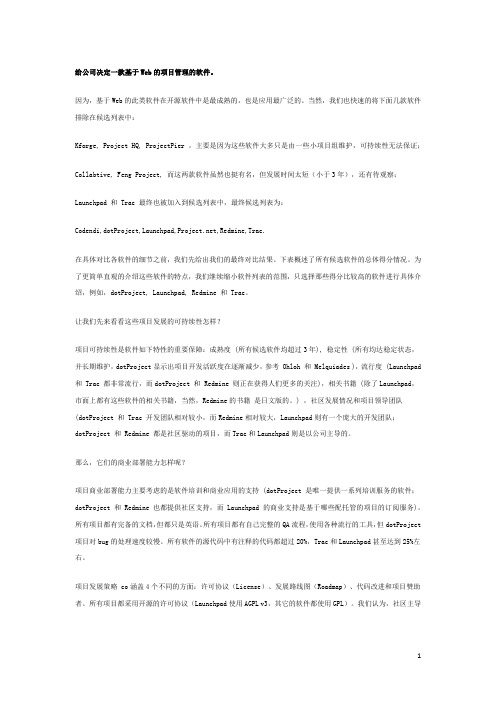
给公司决定一款基于Web的项目管理的软件。
因为,基于Web的此类软件在开源软件中是最成熟的,也是应用最广泛的。
当然,我们也快速的将下面几款软件排除在候选列表中:Kforge, Project HQ, ProjectPier ,主要是因为这些软件大多只是由一些小项目组维护,可持续性无法保证;Collabtive, Feng Project, 而这两款软件虽然也挺有名,但发展时间太短(小于3年),还有待观察;Launchpad 和 Trac 最终也被加入到候选列表中,最终候选列表为:Codendi,dotProject,Launchpad,,Redmine,Trac.在具体对比各软件的细节之前,我们先给出我们的最终对比结果。
下表概述了所有候选软件的总体得分情况。
为了更简单直观的介绍这些软件的特点,我们继续缩小软件列表的范围,只选择那些得分比较高的软件进行具体介绍,例如,dotProject, Launchpad, Redmine 和 Trac。
让我们先来看看这些项目发展的可持续性怎样?项目可持续性是软件如下特性的重要保障:成熟度 (所有候选软件均超过3年), 稳定性 (所有均达稳定状态,并长期维护,dotProject显示出项目开发活跃度在逐渐减少,参考 Ohloh 和 Melquiades ),流行度 (Launchpad 和 Trac 都非常流行,而dotProject 和 Redmine 则正在获得人们更多的关注),相关书籍 (除了Launchpad,市面上都有这些软件的相关书籍,当然,Redmine的书籍是日文版的。
) ,社区发展情况和项目领导团队(dotProject 和 Trac 开发团队相对较小,而Redmine相对较大,Launchpad则有一个庞大的开发团队;dotProject 和 Redmine 都是社区驱动的项目,而Trac和Launchpad则是以公司主导的。
那么,它们的商业部署能力怎样呢?项目商业部署能力主要考虑的是软件培训和商业应用的支持 (dotProject 是唯一提供一系列培训服务的软件;dotProject 和 Redmine 也都提供社区支持,而 Launchpad 的商业支持是基于哪些配托管的项目的订阅服务)。
remine使用说明(2)
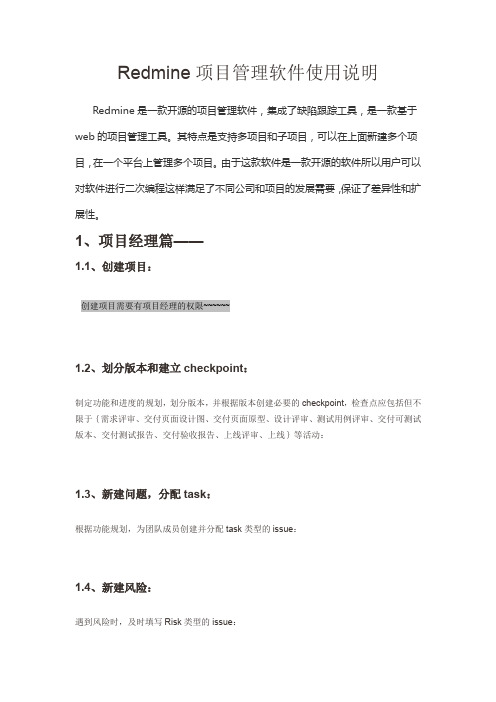
Redmine项目管理软件使用说明Redmine是一款开源的项目管理软件,集成了缺陷跟踪工具,是一款基于web的项目管理工具。
其特点是支持多项目和子项目,可以在上面新建多个项目,在一个平台上管理多个项目。
由于这款软件是一款开源的软件所以用户可以对软件进行二次编程这样满足了不同公司和项目的发展需要,保证了差异性和扩展性。
1、项目经理篇——1.1、创建项目:创建项目需要有项目经理的权限~~~~~~1.2、划分版本和建立checkpoint:制定功能和进度的规划,划分版本,并根据版本创建必要的checkpoint,检查点应包括但不限于{需求评审、交付页面设计图、交付页面原型、设计评审、测试用例评审、交付可测试版本、交付测试报告、交付验收报告、上线评审、上线}等活动:1.3、新建问题,分配task:根据功能规划,为团队成员创建并分配task类型的issue:1.4、新建风险:遇到风险时,及时填写Risk类型的issue:1.5、及时检查并修正团队的工作状态:每天检查,issue分配之后,应该尽快进入In Progress状态,完成之后及时进入Resolved 状态;检查每个issue的工时填写状态,每天推进填写,而不是完成后一次性填写。
1.6、新闻:1.7、非项目工作:每个产品线的非项目工作,单独划分一个项目进行管理。
2、团队成员篇——2.1、查看“我的工作台”:每天开工第一件事便是进入redmine查看一下“我的工作台”:2.2、Issue状态:开始工作时,及时将issue状态从“new”更新为“In Progress”;2.3、登记工时:经过一天辛苦的工作,工时必须得记录下来:2.4、关闭处理完毕的issue:已经完成的工作,要及时更新该issue的状态为Resolved,问题提出者确认没问题后可更新状态为closed,有问题可再打开。
2.5、需要延期的issue:主管交待的任务不能按时完成了!!!怎么办??主管及时做出了回应:2.6、需要援助的issue:收到的task需要其他伙伴援助怎么办?(1)可新建一个“子任务”,请求其他队员Support;(2)新建一个task给能帮助你的其他伙伴,如本例中,在孙悟空的怂恿下,愣头青沙和尚给二师兄指派了一个task(#1);然后回到问题#2,新增一个“相关的问题”,如下图:选择“跟随于”,并确定“延期”天数,系统会自动变更日期。
remine使用说明(2)
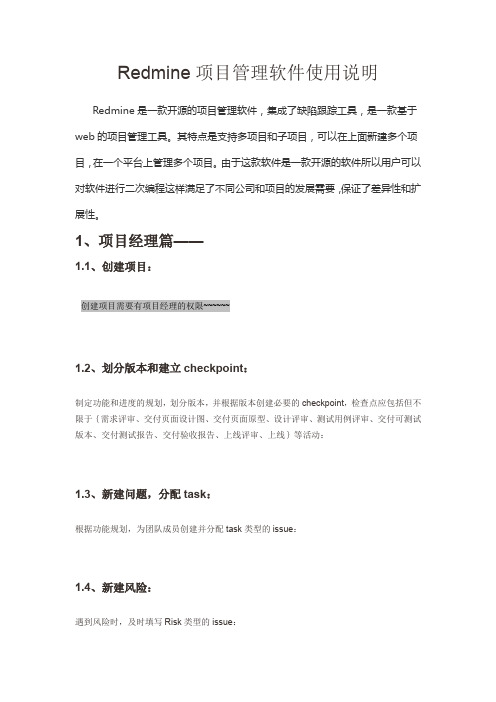
Redmine项目管理软件使用说明Redmine是一款开源的项目管理软件,集成了缺陷跟踪工具,是一款基于web的项目管理工具。
其特点是支持多项目和子项目,可以在上面新建多个项目,在一个平台上管理多个项目。
由于这款软件是一款开源的软件所以用户可以对软件进行二次编程这样满足了不同公司和项目的发展需要,保证了差异性和扩展性。
1、项目经理篇——1.1、创建项目:创建项目需要有项目经理的权限~~~~~~1.2、划分版本和建立checkpoint:制定功能和进度的规划,划分版本,并根据版本创建必要的checkpoint,检查点应包括但不限于{需求评审、交付页面设计图、交付页面原型、设计评审、测试用例评审、交付可测试版本、交付测试报告、交付验收报告、上线评审、上线}等活动:1.3、新建问题,分配task:根据功能规划,为团队成员创建并分配task类型的issue:1.4、新建风险:遇到风险时,及时填写Risk类型的issue:1.5、及时检查并修正团队的工作状态:每天检查,issue分配之后,应该尽快进入In Progress状态,完成之后及时进入Resolved 状态;检查每个issue的工时填写状态,每天推进填写,而不是完成后一次性填写。
1.6、新闻:1.7、非项目工作:每个产品线的非项目工作,单独划分一个项目进行管理。
2、团队成员篇——2.1、查看“我的工作台”:每天开工第一件事便是进入redmine查看一下“我的工作台”:2.2、Issue状态:开始工作时,及时将issue状态从“new”更新为“In Progress”;2.3、登记工时:经过一天辛苦的工作,工时必须得记录下来:2.4、关闭处理完毕的issue:已经完成的工作,要及时更新该issue的状态为Resolved,问题提出者确认没问题后可更新状态为closed,有问题可再打开。
2.5、需要延期的issue:主管交待的任务不能按时完成了!!!怎么办??主管及时做出了回应:2.6、需要援助的issue:收到的task需要其他伙伴援助怎么办?(1)可新建一个“子任务”,请求其他队员Support;(2)新建一个task给能帮助你的其他伙伴,如本例中,在孙悟空的怂恿下,愣头青沙和尚给二师兄指派了一个task(#1);然后回到问题#2,新增一个“相关的问题”,如下图:选择“跟随于”,并确定“延期”天数,系统会自动变更日期。
- 1、下载文档前请自行甄别文档内容的完整性,平台不提供额外的编辑、内容补充、找答案等附加服务。
- 2、"仅部分预览"的文档,不可在线预览部分如存在完整性等问题,可反馈申请退款(可完整预览的文档不适用该条件!)。
- 3、如文档侵犯您的权益,请联系客服反馈,我们会尽快为您处理(人工客服工作时间:9:00-18:30)。
所有有权限的用 户都可以随时增 加条目或者编辑 现有内容,实现 协作创造
可以包含附件, 如图片等
因为创建和修改 十分方便,因此 不必等资料完善 后才开始添加
不需要会编写网 页 可以很容易把 各种资料做成网 页形式分享 不比 使用WORD更困 难
所有修改都有历 史记录,并可还 原至前面的某一 版本
提供丰富的格式, 包括粗体、列表、 超链接、嵌入的 图片、代码语法 高亮等
关联到 •普通关联关系,问题A、B需要分别关闭
重复 •如果问题B重复于A,那么关闭A将自动 关闭B。
阻挡和被阻挡 •阻挡 :如果问题B阻挡A,A无法关闭, 除非B关闭。被阻挡相反。
优先于 •如果A优先于B,那么将B的起始日期自 动设置为A的截至日期+延迟天数+1。
新增问题要求
问题主题即问题的内容,要简洁,但一定要具体,让 人能一眼看明白
项目概述页
问题跟踪: •错误指该项目中发现的错误 •功能指对该项目提出的新增功能需求 •支持指为项目做出的贡献,例如提交了 一个补丁文件 •工作安排指日常的工作安排(需后台添 加,管理员可以添加更多问题类型)
列出该项目 组的所有成 员 列出了目前项中每一种 问题跟踪标签的打开数 量以及总共数量
引申出重要概念——问题
Redmine讲解
Redmine在 项目管理中应用
主要内容
简介 Redmine
使用 Redmine
管理 Redmine
Redmine简介
关于Redmine
有用的功能特性
甘特图和日历
•„ 根据为问题设定的开始日 期和完成日期自动生成甘 特图和日历
时间跟踪功能
•„ 在项目级别或者问题级别 设定时间 •„ 根据用户、问题类型、类 别或者活动生成工作量报 表
更新问题时不必修改指派给谁,因为负责人不会变来变去。 创建问题的人、被指派的人、以及跟踪者都会同时收到问题通知。 除非问题被错误的指派给你(这时应当将问题指派给创建者并说明原因)
问题解决完后一定要把状态选为关闭,完成度改成100%不会自动关闭问题。
问题关闭后才会在问题列表中隐藏 否则永远占着位置
问题是一个过程,一定要有新建 ->处理->反馈->完成->关闭这种类似流程的事情才应该使用问题来处理
管理项目
新增
• •
默认情况下, 活动阶段有"开发"和"测试" 两种类型, 管理员可以根据需要创建 只有选中的活动阶段才会出现在登记工 时页面的下拉框中。
项目列表
新建项目
项目信息 表单
• •
默认情况下, 活动阶段有"开发"和"测试" 两种类型, 管理员可以根据需要创建 只有选中的活动阶段才会出现在登记工 时页面的下拉框中。
拥有此权限的用户同 样可以为该页面解锁。
Redmine保存每一次 wiki页面的改动历史。 通过点击"历史"链接 你可以浏览这些变更。
点击变更的序列号可 查看某一个具体版本 的页面信息。
你可以通过点击"回退 到这个版本"的链接回 退该页面到先前的版 本。
文件
版本库
版本库统计
项目配置 1
设置该项目 开启的功能 模块 指定项目的 成员, 以及 他们的角色
在这里可以设置 •项目名称 •项目描述 •是否公开 如果选中, 该项目将允许所有用户浏览 , 包括非项目成员的用户。 如果不选, 只有项目成员才有权限访问。 •跟踪标签 在这里可以设置开启哪些跟踪标签, 默 认可用的有三种: 错误, 功能和支持。
项目配置 2
问题类别功能可以有效 组织管理项目的问题。
子任务
系统支持子任务和 相关问题,即支持 任务分解(WBS)
点击新增 链接,进入新建子任务 页面,父任务字段的值系统自动 获得,其他字段像创建问题一样 输入,最后点击保存。
点击相关问题区域的 新增 链接,可根据具体的情况建 立不同类型的问题关联。
相关问题的关联
允许开发者将某一问题与其他问题建 立关联, 从而起到了删除重复问题, 简 化工作流的作用。 主要的关联类型有 :
问题是一个宽泛的概念,英文版中用的 是 Issue,可以翻译成问题、课题
问题是一个过程性的概念,从提出问题 到解决问题、关闭问题是一个完整的过 程,表示了对错误的处理、对新需求的 响应或对工作安排的完成情况正处于什 么样的阶段
系统默认的问题状态有5种: •新建:表示错误刚被发现、新需求刚 被提出、或者工作任务刚被下达 •进行中:表示已经安排了人来处理该 问题 •已解决:表示此问题已经被解决 •反馈:表示有人对问题的解决效果提 出了反馈意见 •已关闭:表示问题已经彻底解决并通 过审核,可以告一段落。 •已拒绝:认为该问题提出的错误不存 在、工作任务不合理等,拒绝执行此 问题
文档的共享和保存应该使用文件或文档功能,而不是问题功能。
信息的共享和保存应该使用Wiki功能
甘特图
甘特图显示问题的 起止日期以及版本 的截至日期
甘特图显示每个问 题的进度 可以导出到PDF
日历
日历提供了一个按月份显示 的项目预览。 在这里你可以 看到一个任务状态的起止日 期。
日历上显示的是每 天开始的问题和结 束的问题
Wiki使用
创建一个新 的Wiki页面
在任何一个wiki页面, 仅仅需要添加一个你 想要创建的新页面的 链接。
保护wiki页 面
Wiki页面的 历史
如果你拥有保护wiki页 面的权限,你可以点 击"锁定"链接保护该 Wiki页面。
已经锁定的wiki页面只 允许拥有保护wiki页面 权限的用户编辑。
可以导出到 RSS(新闻订阅)、 CSV、PDF
新增问题
1. 2. 问题被新建或者被更新后系 统将自动发送通知邮件 问题的作者和被指派者将自 动收到通知邮件
创建问题时, 最重要的字段是跟 踪标签字段, 它决定了问题的类 型。
问题负责人
其他用户(非作者和被指派者) 如果也想收到该问题的通知,可 以使用‘跟踪’功能(详见问题 详情)
提供一个跨项目的指 派给当前用户的问题 列表,显示问题的ID, 项目,跟踪标签类型 和主题
项目列表
任何页面点 击顶端可 “项目”即 可展现项目 列表
点击项目名 称可进入该 项目主页
3个快捷链接: •在一个页面上查看所有项目的问题 •在一个页面上查看所有项目的耗时 •在一个页面上查看所有项目的活动 列出了所有自己有权 限查看的项目
问题状态变化时:例如 状态变为已解决或者已 关闭,完成度变为88% 等
负责人认为不能按照完 成日期完成:可修改完 成日期并把原因写入说 明
负责人改变:修改指派 给
工作中问题编辑的要求
工作有进展,问题的负责人务必及时更新问题的状态。 问题解决完了,就把完成度选成100%并将 状态选成已关闭 ,同时写上说明。
对问题的详细描述,要尽量写全写细。提供的问题描 述越清楚,就越容易被及时响应和修改。如有可能尽 量传图片上来(通过最后的文件功能)。
ቤተ መጻሕፍቲ ባይዱ
最好指定类别(相当于博客的标签),问题增多时分 类将大有帮助
新建问题前请确认已经选择了正确的项目。不要把本 项目的问题创建到别的项目中去!项目名称显示在页 面左上角!
如果新建问题时已经定下来由谁负责,那就在指派给 那里选中他。
问题列表
使用问题前面的复选框可以选 择多个问题,然后点击右键可 以通过快捷菜单处理多个问题 默认显示所有打开的问题(即 需要有人处理的问题)
使用过滤器可以查找特定的问 题(如按类别查找、按作者查 找等)
如果想看看近期有什么 新内容,可以把Wiki和帖 子选上,则可以看到Wiki 新增加的内容和讨论区 里面新发布的帖子 点击问题列表上的表头可以
„ 自定义属性
•„ 您可以为问题、项目和用 户添加自定义属性 •„ 可以使用多种格式:文本、 日期、证书、下拉列表、 复选框 •自定义属性可以像常规属 性那样显示在问题列表中 并可以作为过滤器使用
新闻、文档和文件管 理
•„ 您可以方便的发布消息和 共享文件
为什么我们要用Redmine
Redmine是一个交流的 平台,所有跟项目有关 的内容都可以放进去, 需要的人可以随时查看 而不必挨个找人问。
如果对问题的解决有时间限制 请务必写上开始时间和 完成日期
更新问题时机
负责人必须在有变化时及时更新问题
需要更新问题的几种情况:
登记工时:登记自己为 此项目作出的工作。非 常实用的功能,建议每 个人都使用。 详细的工作量数据将为 以后项目的估算提供坚 实基础
提出的问题有误 需要添 加说明 或者想要提出意 见:注意把说明部分写 清楚
• •
每一个项目能跟一个版本库(SCM)建立关联。 一旦版本库配置成功, 你就可以点击"版本 库"选项卡, 浏览版本库的变更集了。 版本库的变更集也能在活动页面浏览到。
Redmine的管理
管理页面
进入管理页面
功能菜单
• •
默认情况下, 活动阶段有"开发"和"测试" 两种类型, 管理员可以根据需要创建 只有选中的活动阶段才会出现在登记工 时页面的下拉框中。
日历
有“新闻”权限的用户可以 为项目添加新闻
可以用来介绍项目的新进展
最新的新闻也会显示系统首页和项目主页上
通过右上角的添加新闻按钮来添加(没权限看不到) 通过右上角的添加新闻按 钮来添加(没权限看不到) 右下角有RSS订阅按钮
详细信息只有点击了该新闻条目时才能看到
文档
WIKI
Redmine包含一 个简单的Wiki系 统
帮助绩效考核和个 人总结
有任何新的想法和 发现了新问题都可 以随时记录下来, 如果坚持使用 可以 彻底解决优秀想法 被遗忘的问题
